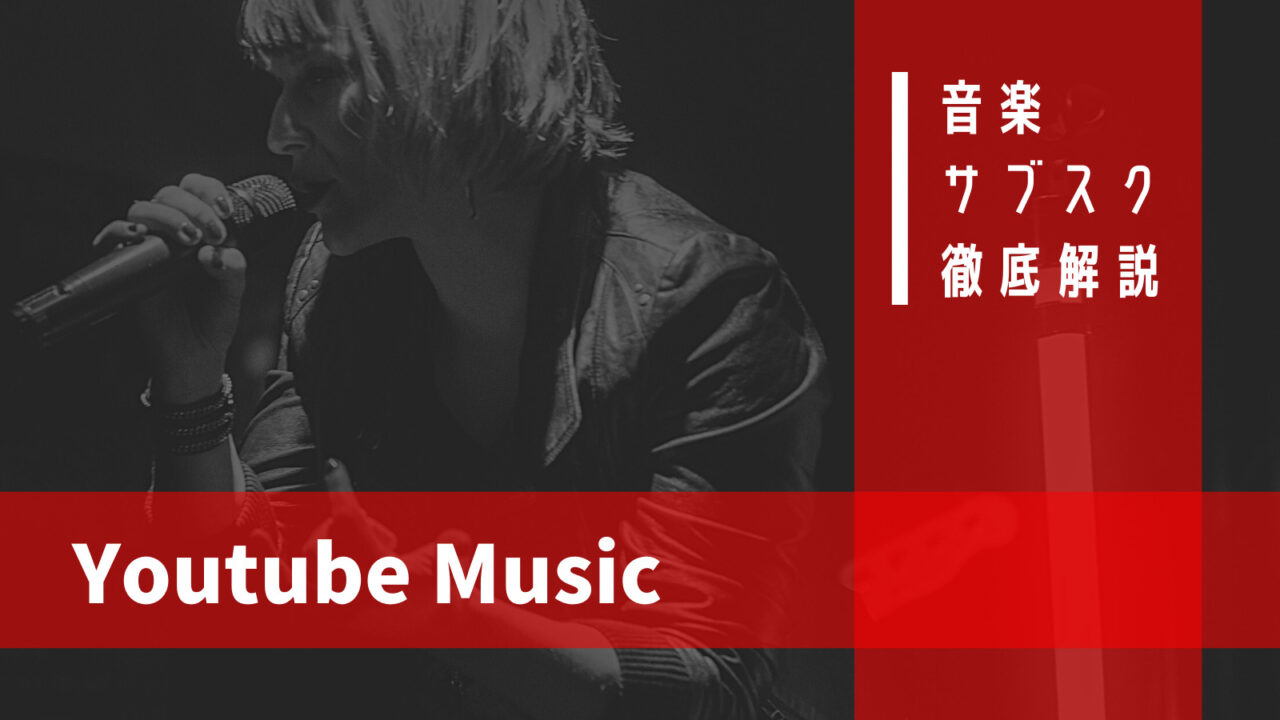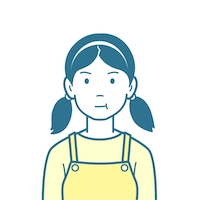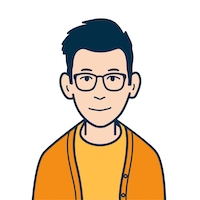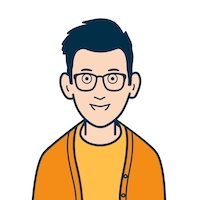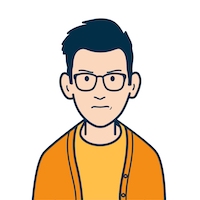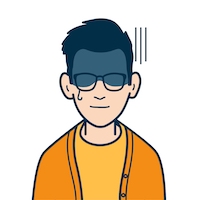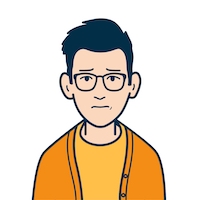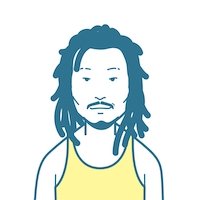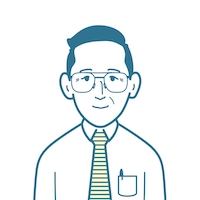Youtube Musicに限らず音楽サブスクのスペックや機能、自分に適したサービスかどうかを知らずに契約すると、使いにくかったなんてことになり得ます。
実際8つのサブスクを利用したことのある私がYoutube Musicについて解説します。
本記事ではYoutube Musicの基本情報・メリット・デメリット・おすすめできる人について書いています。
この記事を読むことでYoutube Musicが使いにくいサブスクなのかどうかがわかります。
Youtube Musicは使いにくくないですよ!長所もたくさんあるのでまずはYoutube Musicについて知っていきましょう。
↓実際の操作画面の画像を見たい方はこちら↓
基本情報
基本的な仕様、音質、曲数、料金プラン、無料版について、配信コンテンツなどを書いていきます。
仕様
| 曲数 | 7000万曲 |
| 音質 | 最高 256 kbps(※1) 形式 AAC |
| その他仕様 | ・オフライン再生(ダウンロード) ・広告なし ・バックグラウンド再生 ・全てのデバイスから使用可能 |
| 設定可能な機能 | ・データ使用料制限モード ・動画を音声のみで再生 ・不適切な表現を含むコンテンツの制限 ・プレイリスト共有 ・ダブルタップで移動(※2) ・字幕(※3) ・歌詞表示(※4) |
(※1)音質は48、128、256kbpsに設定可能。
(※2)ダブルクリック移動はスマホ使用時のみ。5,10,15,20,30,60秒に設定可能。
(※3)スマホ版のみ対応しているようです。非対応の曲あり。
(※4)追跡機能なし。
対応デバイス
以下のデバイスで利用可能です。
- Android OS(Androidスマホ、タブレット、Windows PC)
- iOS(iPhone、iPad、Mac)
- Chromecast
- Google Assistant
- Apple Watch
- 車載OS(CarPlay、Android Auto)
料金プラン
ウェブ・Android・iPhoneで値段が変わります。
| Android ウェブ | iOS(※1) | |
| 無料版(※2) | 0円 | 0円 |
| Youtube Music | 980円 | 1280円 |
| Youtube Music Family | 1480円 | 1950円 |
| Youtube Music Student(※3) | 480円 | × |
| Youtube Premium(※4) | 1180円 | 1550円 |
| Youtube Premium Family(※4) | 1780円 | 2400円 |
| Youtube Premium Student(※4 ) | 680円 | × |
(※1)iOSでの支払いについて
iPhoneなどのiOS端末での支払いは少し高くなっています。
しかしiPhoneを使用している方はウェブで契約するとコストを抑えられます。
その場合の支払いはクレジットカードかPaypalです。
(※2)無料版について
無料版の詳細についてはメリット⑤参照。
(※3)Studentプランについて
学割を適用するには第三者機関のサイトから大学生である証明をすることが必要です。Youtubeのガイドに従って登録すれば簡単に行えますよ。
資格要件をすべて満たしている場合、学割プランを最長 4 年間ご利用いただけます。毎年、資格要件の確認手続きを再度行う必要があります。
Youtube HPーYouTube 学割プランを利用する
(※4)Youtube Premiumについて
Youtube Premiumは有料版Youtube Musicを含むYoutubeの有料サービスです。
有料版Youtube Musicが使える以外にも下記の特典があります。
- Youtubeを広告なしで視聴可能
- Youtubeがバックグラウンド再生可能
- Youtubeを一時保存してオフラインでも再生できる
コンテンツ
Youtube Musicでは以下のコンテンツが配信されています。
- 曲
- プレイリスト
- ラジオ
- ビデオ
【曲】
一曲・シングル・アルバム単位で聴くことができます。
【プレイリスト】
テーマに沿った曲を集めたファイルが配信されています。
テーマ:ジャンル、年代、雰囲気、アーティスト、ランキング等
プレイリストを自作することや知り合いと共有することも可能です。
【ラジオ】
指定した曲・アーティスト・プレイリストに類似した曲をリアルタイムで選曲してくれます。
【ビデオ】
ミュージックビデオ・ライブ動画・Youtubeの音楽動画を観ることができます。
さすがYoutube、動画は豊富にあります
機能
Youtube Musicの機能は大きく分けて4つ。
- ホーム
- 探索
- ライブラリ
- 検索
【ホーム】
オススメプレイリスト・新作・急上昇アーティスト・人気プレイリストなどのコンテンツが並びます。
時間帯によってもオススメが変化します。
朝→「1日のはじまり」、昼過ぎ→「午後におすすめの音楽」
【探索】
聴きたい曲を探すときに便利な画面です。以下の3カテゴリーから探せます。
ニューリリース
新着のシングル・アルバム・ミュージックビデオが並びます。
チャート
人気の曲・ミュージックビデオ・アーティストが並びます。
国を指定して表示することも可能です。
ムードとジャンル
ムードやジャンルを選択してプレイリストを探せます。
エナジー・スリープ・チルアウト・パーティー・ハッピー・フォーカス・プライド月間・ブラックライブズマター・ロマンス・ワークアウト・通勤
J-Pop・K-Pop・R&B/ソウル・アジア音楽・アニメ&サントラ・アフリカ音楽・アラブ音楽・インディー&オルタナティブ・カントリー・キッズ&ファミリー・クラシック・ジャズ・ダンス&エレクトロニック・ヒップホップ・フォーク&アコースティック・ブルース・ポップ・ポリウッド&インド音楽・メタル・ラテン・レゲエ&カリビアン・ロック・季節の音楽・年代別
(2021年6月時点)
【ライブラリ】
楽曲管理画面です。以下のくくりで管理できます。
【オフライン】
オフラインで再生するために保存した曲
【プレイリスト】
追加したもしくは作成したプレイリスト
【アルバム】
追加したアルバム
【曲】
ライブラリ追加したもしくは高く評価した曲
【アーティスト】
曲リストに追加されているアーティストリスト
【登録チャンネル】
登録したアーティストチャンネル(詳しくはメリット③参照)
検索
英語表記でもカタカナ・ひらがなで検索可能です。
アーティスト名の一部から検索もできます。
検索すると曲・動画・アルバム・アーティスト・プレイリストから検索結果が表示されます。
アーティスト名がうろ覚えでも大丈夫!
メリット
①Youtubeにアップされてる音楽動画も検索結果に表示される
サブスク解禁していないアーティストもYoutubeにアップされてるカヴァー曲なら聴けるかも。
ライブ映像も数多く検索ヒットします。
動画は停止して音だけで再生することも可能です
②パーソナライズされたプレイリストが多い
自分の好みに合わせたプレイリストをたくさん作ってくれます。
このプレイリストは普段聴いている曲への評価(高く評価・低く評価ボタン)や再生履歴、ライブラリなどによってパーソナライズされていきます。
使えば使うほどに自分好みのプレイリストを作ってくれるということです。
具体的には以下のようなプレイリストがあります。
- Discover Mix・・・おすすめの約50曲を週一更新
- New Release Mix・・・最新のおすすめの約30曲を週一更新
- My Mix(7つ)・・・好きなジャンルの約50曲随時更新
- Workout Mix(4つ)・・・アップビートな約50曲随時更新
- Focus Mix(4つ)・・・集中力を高める約50曲随時更新
- Chill Mix(4つ)・・・ゆったりとくつろげる約50曲随時更新
いろんなジャンルを聴くので曲の雰囲気別にプレイリストがあると助かります。
③アーティストチャンネル登録できる
アーティストのチャンネルはチャンネルは①アーティスト自身②レーベルなどのパートナー③Youtubeのいずれかによって作成されます。
お気に入りのアーティストをチャンネル登録すると音楽、動画、ツアーの最新情報に関する通知を受け取ることができます。
お気に入りアーティストの情報は即座にチェック!
④曲をアップロードできる
手持ちの曲をアップロードしてYoutube Musicの曲と手持ちの曲を一括管理できます。
以下の点に注意してください。詳しくはYoutube Musicヘルプを参照しましょう。
- ファイル形式:FLAC、M4A、MP3、OGG、WMA
- 100,000曲まで可能
- PCからアップロード(モバイルアプリからは不可)
- 自分のアカウントでのみ再生可能
- オススメ機能には影響しない
手持ちの曲もしっかり整理できます
⑤無料版でも充実している
Youtube Musicは無料で使用することが可能です。
無料版でも一曲フル再生・シャッフル再生・指定曲再生ができます。
制限は以下の通りです。
- 広告あり
- バックグラウンド再生不可
- オフライン再生不可
バックグラウンド再生できないので常にアプリを開いておく必要があります。
まずは無料版から試してみても良いですね
デメリット
①歌詞追跡機能がない
曲とシンクロして歌詞が進んでいくといった追跡機能がついてません。
テキストで歌詞カードが表示されるのみです。
曲と一緒に歌いたいけど文字が細かい
②Appleで契約すると高い
数百円ですが契約し続けてトータルで考えると少し痛手です。
特にiPhone使用者でファミリープランを考えてる方には他の音楽サブスクも検討の余地ありです。
知っておけばよかったとならないように気をつけましょう
③字幕機能精度が低い
リアルタイムの字幕なのでしょうがないこともありますが、もう少し精度が上がることを期待しています。
字幕に突っ込むことに必死になってしまう・・・
こんな人にオススメ
①レアな音源を発掘していきたい人
Youtube動画も表示されるので公式にリリースされていない曲もあります。
サンプリングやリミックス、カヴァーなどなかなか出会えない音源に出会えます。
みんなが知らない曲を掘って、友達と共有することが楽しい!
②音楽と同時に音楽動画も楽しみたい人
Youtubeと連携しているのでとにかく動画が豊富。
アーティストのパワーや曲の雰囲気を感じたい人には必見です。
お気に入りのアーティストが動いてる映像もあると音楽を聴く楽しさが格段に上がります。
ライブ映像みながら一緒に盛り上がりたい!
③曲やアーティストを新発見したい人
パーソナライズされたプレイリストの多さは音楽サブスクの中でもトップクラスです。
今まで出会えなかった曲が見つかります。
Youtube Musicがたくさん提案してくれるので便利です
無料で使う
まずは無料で使う、オススメの使い方の手順はこちらです。
- 無料版Youtube Musicを試して操作に慣れる
- 有料版Youtube Musicの無料体験(1ヶ月)
- 良ければ継続、良くなければ解約
自分にとって最高の音楽サブスクを選択したいなら、まずは使ってみることが大切です。
操作性、おすすめの精度、コンテンツの魅力など実際使ってみて自分の感覚で感じください。
私はこの手順で使ってみて、慣れることでサービスの良し悪しをしっかり判断できました。
もちろん解約はいつでもできるので安心して試してみてください。
まとめ
今回の記事にあるようなYoutube Musicはコンテンツや機能をしっかり把握していれば使いにくいとは感じません。
しかし、機会が苦手な方にとってはYoutube Musicはコンテンツが充実しているぶん操作が複雑に感じるのかもしれません。
使い勝手が心配な方はこちらも合わせて読むとイメージがつきやすいですよ。
>>【画面操作方法】YouTube Musicの使い方を画像で解説!<<
それでも複雑に感じる方はRecMusic、楽天ミュージックがおすすめですのでこちらの記事もご覧ください。
最高のサブスクで最高の音楽ライフを送りましょう!